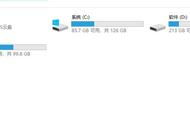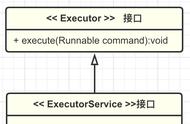注:Mac截图-更改默认路径
这样就可以将Mac截图保存到指定文件夹了。当然,如果您遇到“Mac截屏图片不在桌面”的问题,也可以使用这个方法查看默认存储路径是否为“桌面”。
这个方式可以更改Mac截图的默认路径。但如果不同截图要保存到不同位置,这样来回切换更改路径就显得繁琐。这种情况下,利用Mac右键菜单中的“截图”,随截随存会更方便些。
2.Mac右键菜单随截随存(可保存至指定位置)
Mac原生右键菜单是没有截图功能的,需要安装Mac右键增强工具(赤友右键超人)。

注:Mac右键工具-赤友右键超人
- 第一步:打开Mac右键菜单;
- 第二步:选择“屏幕捕捉”;
- 第三步:根据自己需求选择截屏方式,“截屏&保存”就可以将Mac截图保存到指定文件夹。

注:赤友右键超人-存储到指定位置
当然,除了常用的截屏录屏功能,Mac右键菜单工具(赤友右键超人)还有很多很实用的功能。
比如Mac右键新建文件。我们都知道Mac提倡简洁,原生右键菜单是没有“新建文件”这一选项的。使用Mac右键菜单增强器之后,就可以利用Mac右键快捷新建文件了。无论是常用的Word、Xls、Txt还是特定的文件类型,都可以一键创建。

注:赤友右键超人-新建文件
除此之外,还可以Mac右键隐藏文件、移动剪切文件等,具体设置方法在详细提到过。这些功能可以很好地帮助我们提高效率。
总之,大多数情况下,Mac截屏之后图片会保存到桌面,若想要更改默认路径,可以在“屏幕快照”中更改;当然,若遇到多张截图需要保存到不同位置,保存到指定文件夹,比较便捷的方式就是通过Mac右键菜单工具(赤友右键超人)随截随存,将Mac截图保存在指定位置。
,